Konfigurowanie ustawień chmury firmy Microsoft na potrzeby współpracy B2B
Gdy organizacje firmy Microsoft Entra w oddzielnych chmurach platformy Microsoft Azure muszą współpracować, mogą korzystać z ustawień chmury firmy Microsoft, aby umożliwić współpracę firmy Microsoft Entra B2B. Współpraca B2B jest dostępna między następującymi chmurami globalnymi i suwerennych platformy Microsoft Azure:
- Chmura komercyjna platformy Microsoft Azure i platforma Microsoft Azure Government
- Chmura komercyjna platformy Microsoft Azure i platforma Microsoft Azure obsługiwana przez firmę 21Vianet
Aby skonfigurować współpracę B2B między organizacjami partnerskimi w różnych chmurach platformy Microsoft Azure, każdy partner wzajemnie zgadza się skonfigurować współpracę B2B ze sobą. W każdej organizacji administrator wykonuje następujące czynności:
Konfiguruje ustawienia chmury firmy Microsoft, aby umożliwić współpracę z chmurą partnera.
Używa identyfikatora dzierżawy partnera do znajdowania i dodawania partnera do ustawień organizacji.
Konfiguruje ustawienia ruchu przychodzącego i wychodzącego dla organizacji partnerskiej. Administrator może zastosować ustawienia domyślne lub skonfigurować określone ustawienia dla partnera.
Po wykonaniu tych kroków w każdej organizacji jest włączona współpraca firmy Microsoft Entra B2B między organizacjami.
Uwaga
Bezpośrednie połączenie B2B nie jest obsługiwane w przypadku współpracy z dzierżawami firmy Microsoft Entra w innej chmurze firmy Microsoft.
Zanim rozpoczniesz
- Uzyskaj identyfikator dzierżawy partnera. Aby umożliwić współpracę B2B z organizacją firmy Microsoft Entra partnera w innej chmurze platformy Microsoft Azure, potrzebujesz identyfikatora dzierżawy partnera. Wyszukiwanie przy użyciu nazwy domeny organizacji nie jest dostępne w scenariuszach obejmujących chmurę.
- Zdecyduj o ustawieniach dostępu przychodzącego i wychodzącego dla partnera. Wybranie chmury w ustawieniach chmury firmy Microsoft nie powoduje automatycznego włączenia współpracy B2B. Po włączeniu innej chmury platformy Microsoft Azure wszystkie funkcje współpracy B2B są domyślnie blokowane dla organizacji w tej chmurze. Musisz dodać dzierżawę, z którą chcesz współpracować z ustawieniami organizacji. W tym momencie ustawienia domyślne będą obowiązywać tylko dla tej dzierżawy. Możesz zezwolić na zachowanie domyślnych ustawień. Możesz też zmodyfikować ustawienia ruchu przychodzącego i wychodzącego dla organizacji.
- Uzyskaj wszystkie wymagane identyfikatory obiektów lub identyfikatory aplikacji. Jeśli chcesz zastosować ustawienia dostępu do określonych użytkowników, grup lub aplikacji w organizacji partnerskiej, musisz skontaktować się z organizacją, aby uzyskać informacje przed skonfigurowaniem ustawień. Uzyskaj identyfikatory obiektów użytkownika, identyfikatory obiektów grupy lub identyfikatory aplikacji (identyfikatory aplikacji klienckiej lub identyfikatory aplikacji zasobów), aby umożliwić prawidłowe określanie ustawień.
Uwaga
Użytkownicy z innej chmury firmy Microsoft muszą zostać zaproszeni przy użyciu głównej nazwy użytkownika (UPN). Adres e-mail jako logowanie nie jest obecnie obsługiwany podczas współpracy z użytkownikami z innej chmury firmy Microsoft.
Włączanie chmury w ustawieniach chmury firmy Microsoft
Napiwek
Kroki opisane w tym artykule mogą się nieznacznie różnić w zależności od portalu, od którego zaczynasz.
W ustawieniach chmury firmy Microsoft włącz chmurę platformy Microsoft Azure, z którą chcesz współpracować.
Zaloguj się do centrum administracyjnego firmy Microsoft Entra jako co najmniej Administracja istrator zabezpieczeń.
Przejdź do pozycji Identity External Identities Cross-tenant access settings (Tożsamości>zewnętrzne tożsamości między dzierżawami>), a następnie wybierz pozycję Ustawienia chmury firmy Microsoft.
Zaznacz pola wyboru obok zewnętrznych chmur platformy Microsoft Azure, które chcesz włączyć.
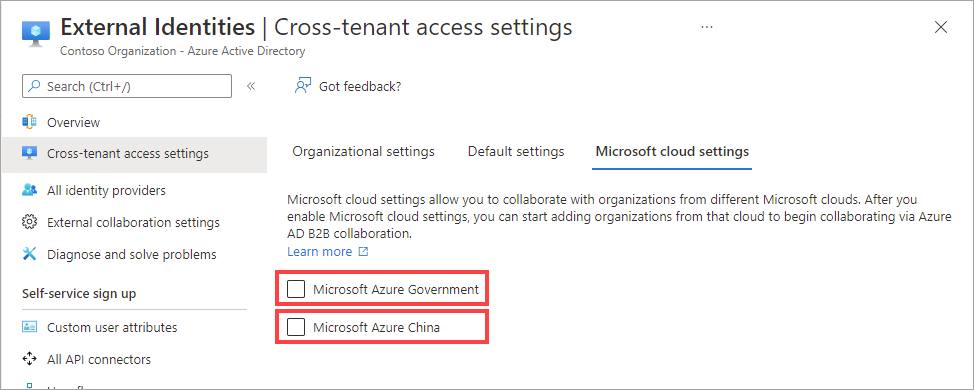
Uwaga
Wybranie chmury nie powoduje automatycznego włączenia współpracy B2B z organizacjami w tej chmurze. Musisz dodać organizację, z którą chcesz współpracować, zgodnie z opisem w następnej sekcji.
Dodawanie dzierżawy do ustawień organizacji
Wykonaj następujące kroki, aby dodać dzierżawę, z którą chcesz współpracować z ustawieniami organizacji.
Zaloguj się do centrum administracyjnego firmy Microsoft Entra jako co najmniej Administracja istrator zabezpieczeń.
Przejdź do pozycji Tożsamość>Tożsamości zewnętrzne tożsamości Między dzierżawami>ustawienia dostępu, a następnie wybierz pozycję Ustawienia organizacyjne.
Wybierz pozycję Dodaj organizację.
W okienku Dodawanie organizacji wpisz identyfikator dzierżawy dla organizacji (wyszukiwanie między chmurami według nazwy domeny nie jest obecnie dostępne).
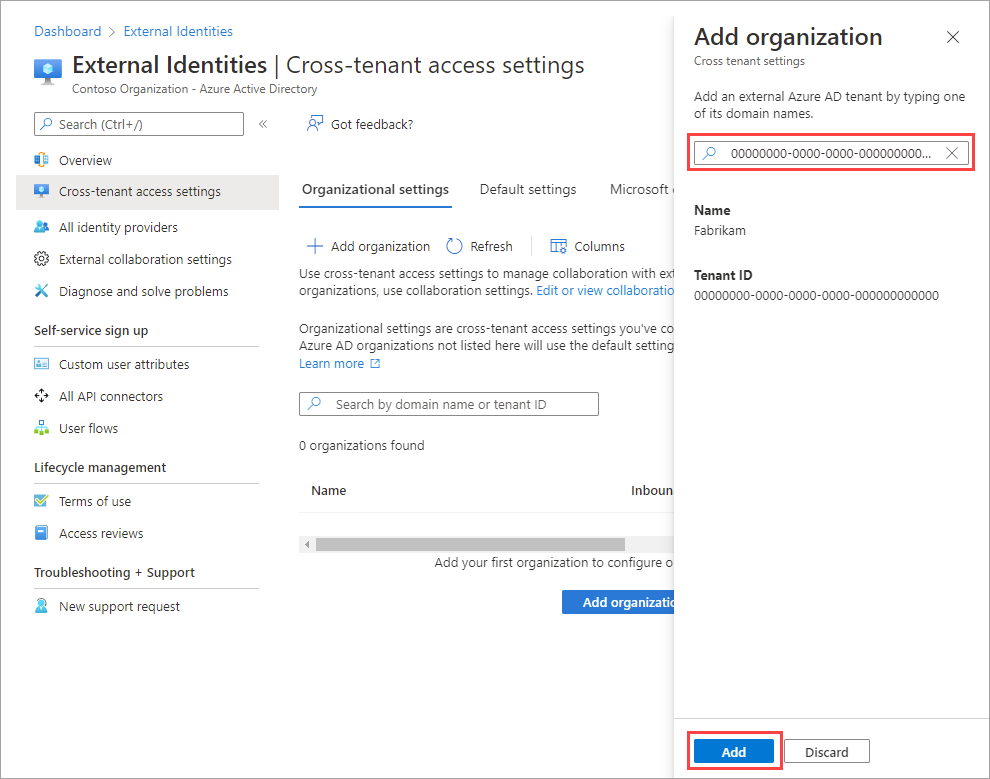
Wybierz organizację w wynikach wyszukiwania, a następnie wybierz pozycję Dodaj.
Organizacja zostanie wyświetlona na liście Ustawienia organizacyjne. W tym momencie wszystkie ustawienia dostępu dla tej organizacji są dziedziczone z ustawień domyślnych.
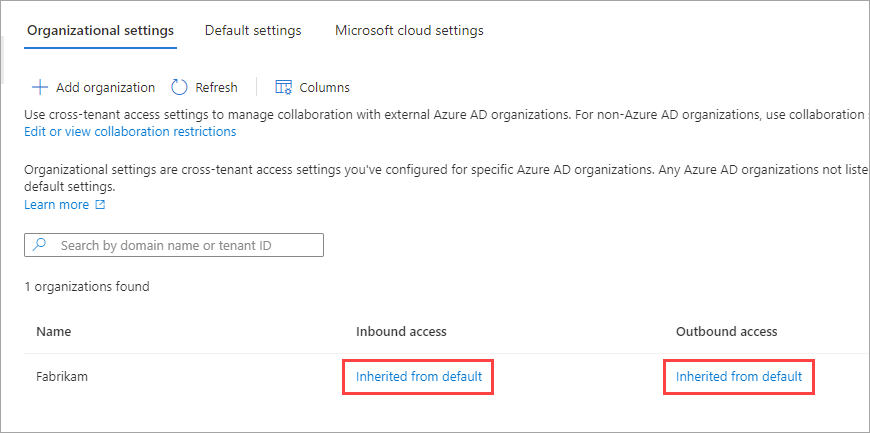
Jeśli chcesz zmienić ustawienia dostępu między dzierżawami dla tej organizacji, wybierz link Dziedziczony od domyślnego w kolumnie Dostęp przychodzący lub Dostęp wychodzący. Następnie wykonaj szczegółowe kroki opisane w poniższych sekcjach:
Punkty końcowe logowania
Po włączeniu współpracy z organizacją z innej chmury firmy Microsoft użytkownicy-goście firmy Microsoft Entra mogą teraz logować się do aplikacji wielodostępnych lub aplikacji firmowych firmy Microsoft przy użyciu wspólnego punktu końcowego (innymi słowy, ogólnego adresu URL aplikacji, który nie zawiera kontekstu dzierżawy). Podczas procesu logowania użytkownik-gość wybiera opcje logowania, a następnie wybiera pozycję Zaloguj się do organizacji. Następnie użytkownik wpisze nazwę organizacji i kontynuuje logowanie przy użyciu poświadczeń firmy Microsoft Entra.
Użytkownicy-gości firmy Microsoft Entra w chmurze mogą również używać punktów końcowych aplikacji, które zawierają informacje o dzierżawie, na przykład:
https://myapps.microsoft.com/?tenantid=<your tenant ID>https://myapps.microsoft.com/<your verified domain>.onmicrosoft.comhttps://contoso.sharepoint.com/sites/testsite
Możesz również przekazać użytkownikom-gościom firmy Microsoft Entra między chmurami bezpośredni link do aplikacji lub zasobu, dołączając informacje o dzierżawie, na przykład https://myapps.microsoft.com/signin/Twitter/<application ID?tenantId=<your tenant ID>.
Obsługiwane scenariusze z użytkownikami-gośćmi firmy Microsoft w różnych chmurach
Następujące scenariusze są obsługiwane podczas współpracy z organizacją z innej chmury firmy Microsoft:
- Współpraca B2B umożliwia zapraszanie użytkownika w dzierżawie partnera w celu uzyskania dostępu do zasobów w organizacji, w tym aplikacji biznesowych, aplikacji SaaS i witryn usługi SharePoint Online, dokumentów i plików.
- Współpraca B2B umożliwia udostępnianie zawartości usługi Power BI użytkownikowi w dzierżawie partnera.
- Zastosuj zasady dostępu warunkowego do użytkownika współpracy B2B i zdecyduj się na zaufanie uwierzytelniania wieloskładnikowego lub oświadczeń urządzeń (zgodnych oświadczeń i oświadczeń dołączonych hybrydowych firmy Microsoft Entra) z dzierżawy macierzystej użytkownika.
Uwaga
Włączenie integracji programów SharePoint i OneDrive z firmą Microsoft Entra B2B zapewni najlepsze środowisko zapraszania użytkowników z innej chmury firmy Microsoft w programach SharePoint i OneDrive.
Następne kroki
Zobacz Konfigurowanie ustawień współpracy zewnętrznej na potrzeby współpracy B2B z tożsamościami firm innych niż Microsoft, tożsamościami społecznościowymi i kontami zewnętrznymi niezarządzanymi przez it.